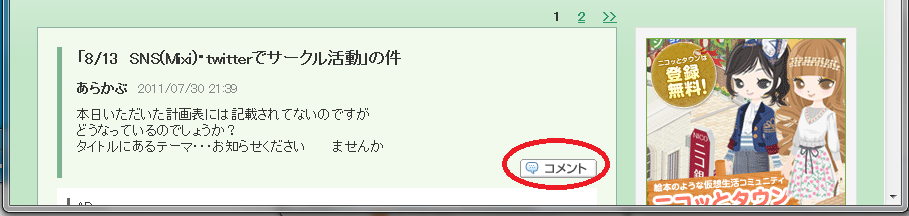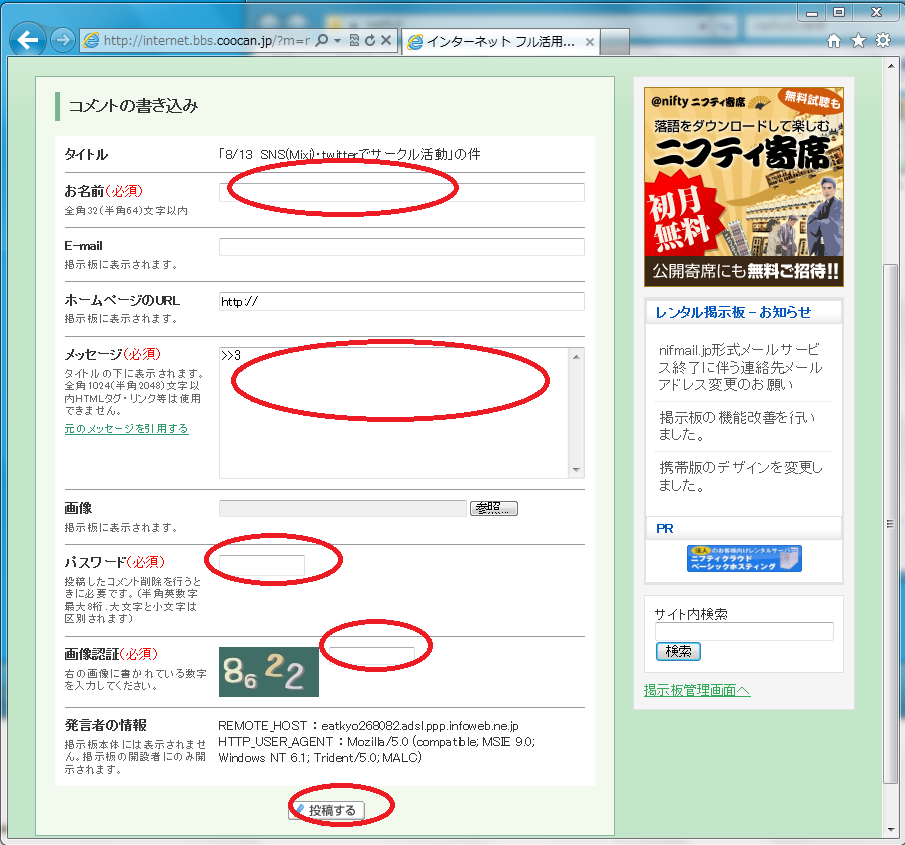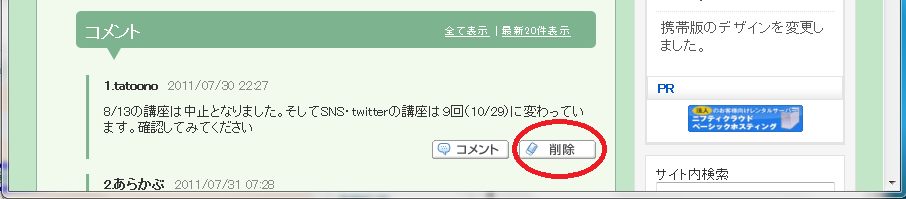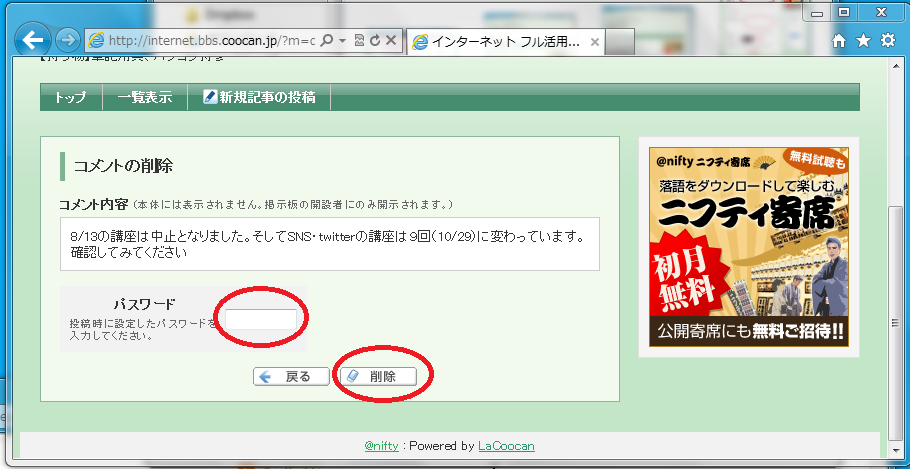インターネットフル活用講座掲示板の操作方法
1.「インターネットフル活用講座掲示板」を表示する方法
(1)[InternetExplorer]を起動
 [InternetExplorer]アイコンをダブルクリックする
[InternetExplorer]アイコンをダブルクリックする
(2)Google「検索」で「インターネットフル活用講座掲示板」と入力して[検索]ボタンをクリック
検索結果の目次の中から[インターネットフル活用講座掲示板]をクリックする
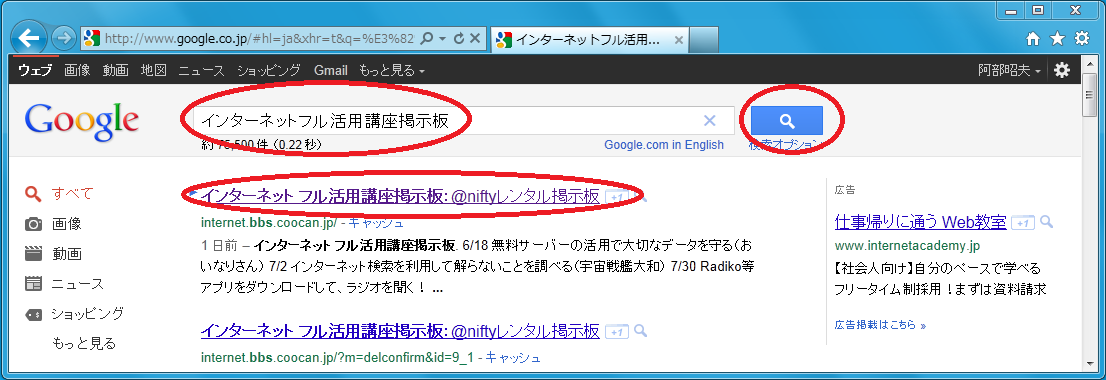
2.掲示板の書込みを見る方法
(1)のぎくパソコンサークル掲示板のトップページが表示される
最大10件のスレッドしか表示されないのでもっと見たい時は[一覧表示]をクリックする

(2)[一覧表示]から見たいスレッドタイトルを探してクリックするとそれのメッセージが表示される
[トップ]クリックすると先頭スレッドに戻る
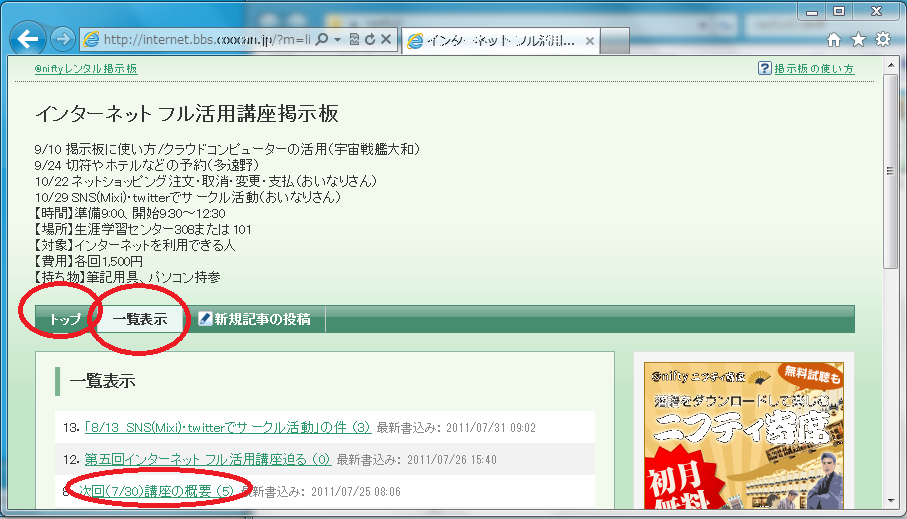 (3)画像横の[拡大]をクリックすると原画サイズに表示される
(3)画像横の[拡大]をクリックすると原画サイズに表示される
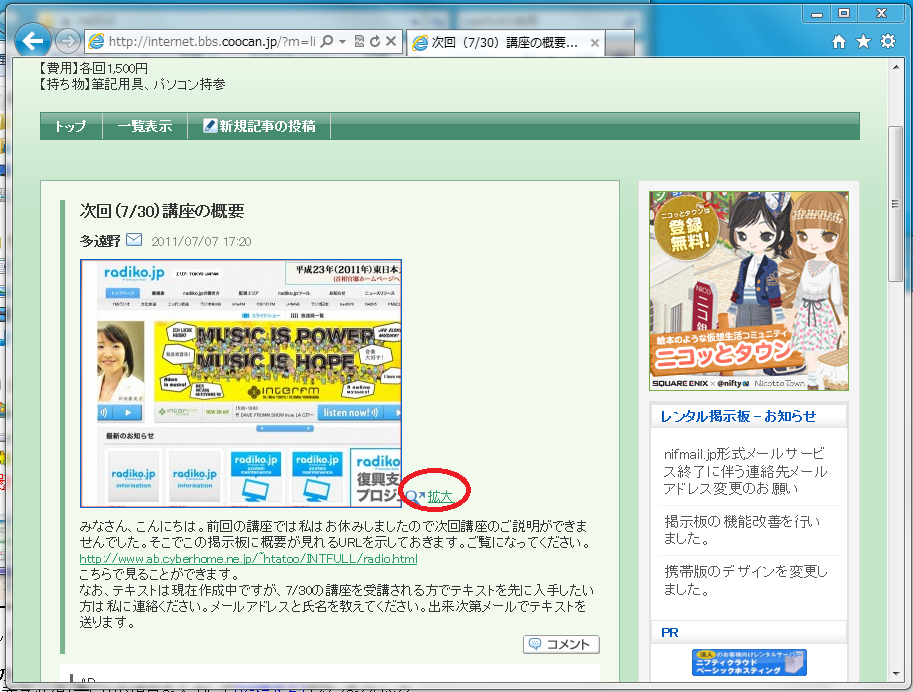
3.掲示板への新規書込方法
(1)新規書込は[新規記事の投稿]>ボタンをクリック
新規書込は新しい話題を書込む時に使用する
これを書込んだ人がスレッド主になってこれに対して皆がコメントが連なるので削除は出来ない
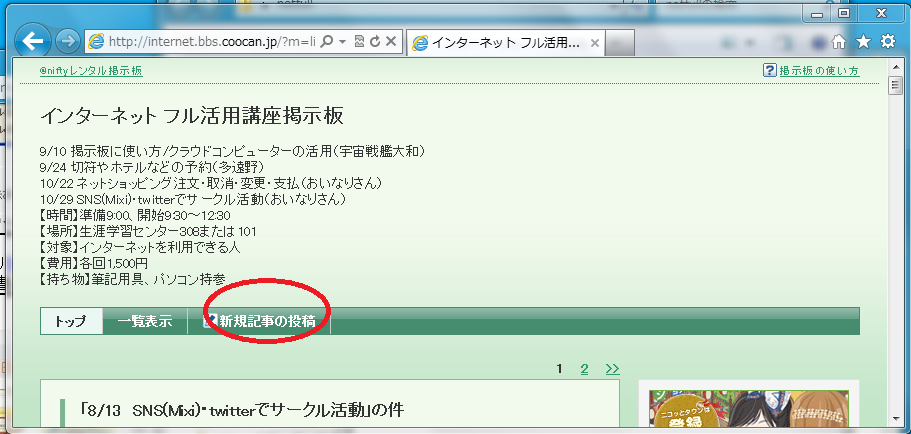 (2)新規書込は赤字必須項目を入力して[投稿する]ボタンをクリック
(2)新規書込は赤字必須項目を入力して[投稿する]ボタンをクリック
画像認証は迷惑書込み防止用なのでこれを読み取って入力する
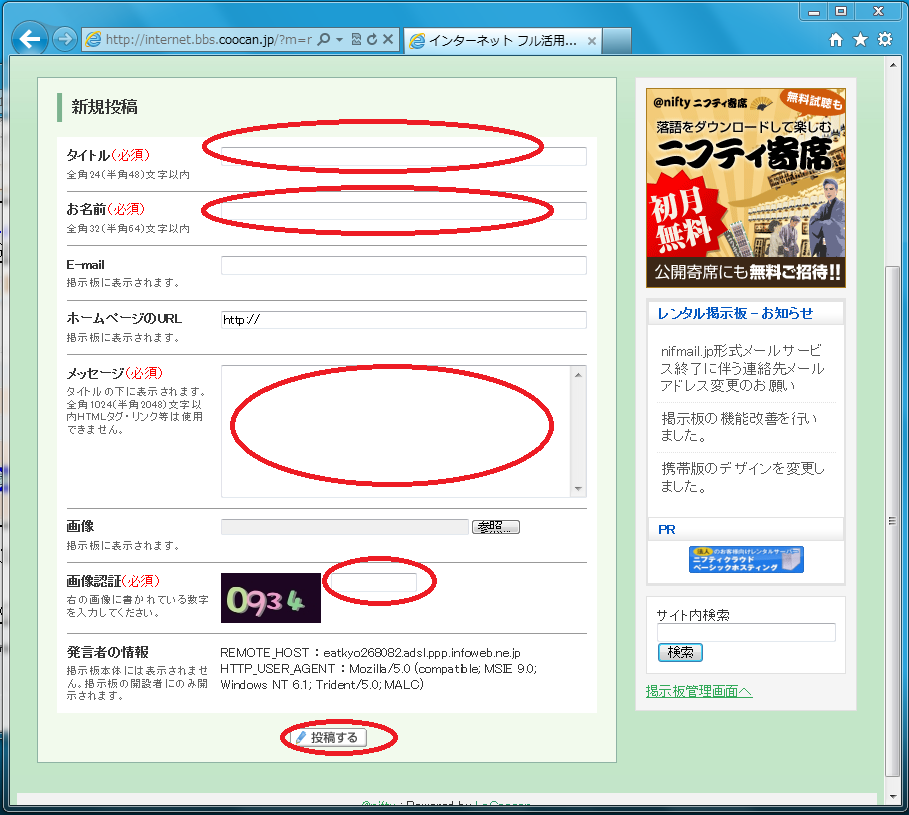
(3)書込で画像挿入したい時は画像の[参照]ボタンをクリックすると「アップロードするファイルの選択」画面が表示されるので「ファイルの場所」の[▼]をクリックしてファイルのある場所を指定して挿入したいファイルを選択後[開く]をクリックする
尚、画像が大き過ぎるとエラーになるので640x400程度に縮小する
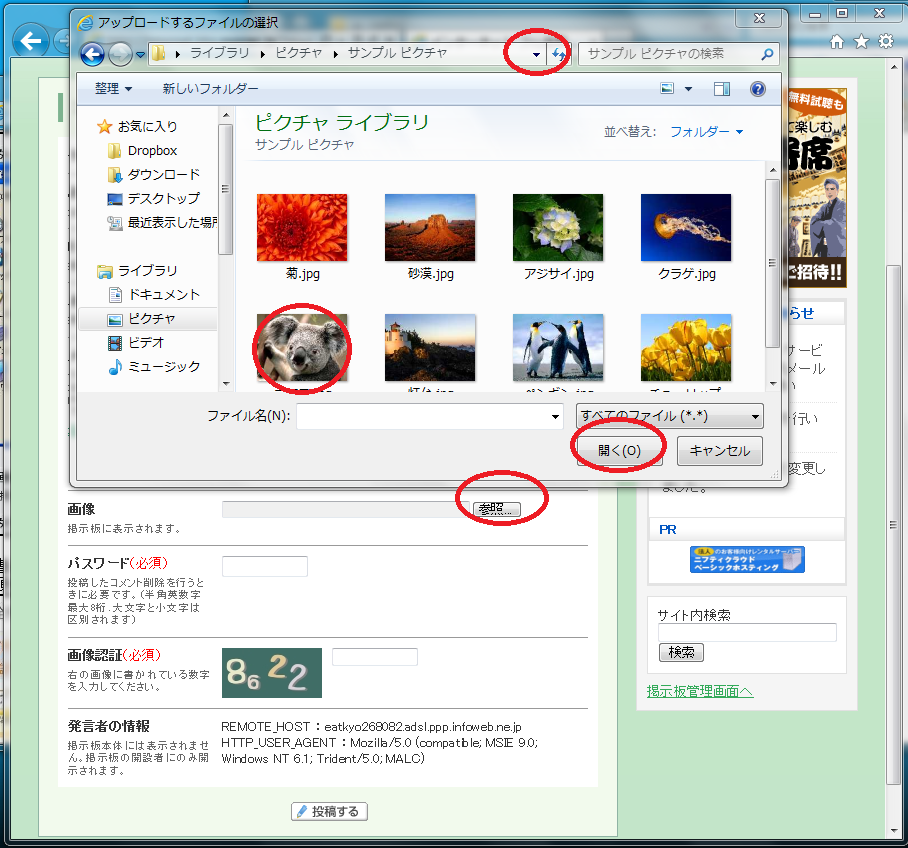 4.コメントの書込方法
4.コメントの書込方法
(1)コメント書込はメッセージ横の[コメント]ボタンをクリック
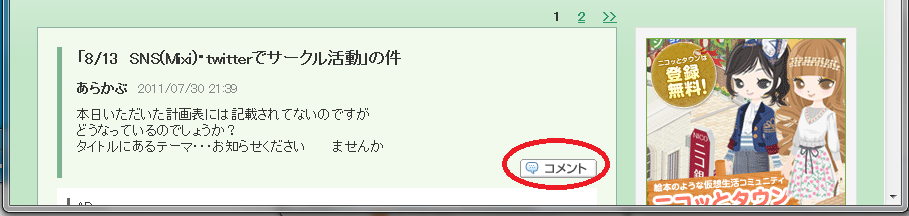
(2)コメント書込は赤字必須の項目を入力して[投稿する]ボタンをクリック
パスワードは書込み後にメッセージを削除したい時に使用する
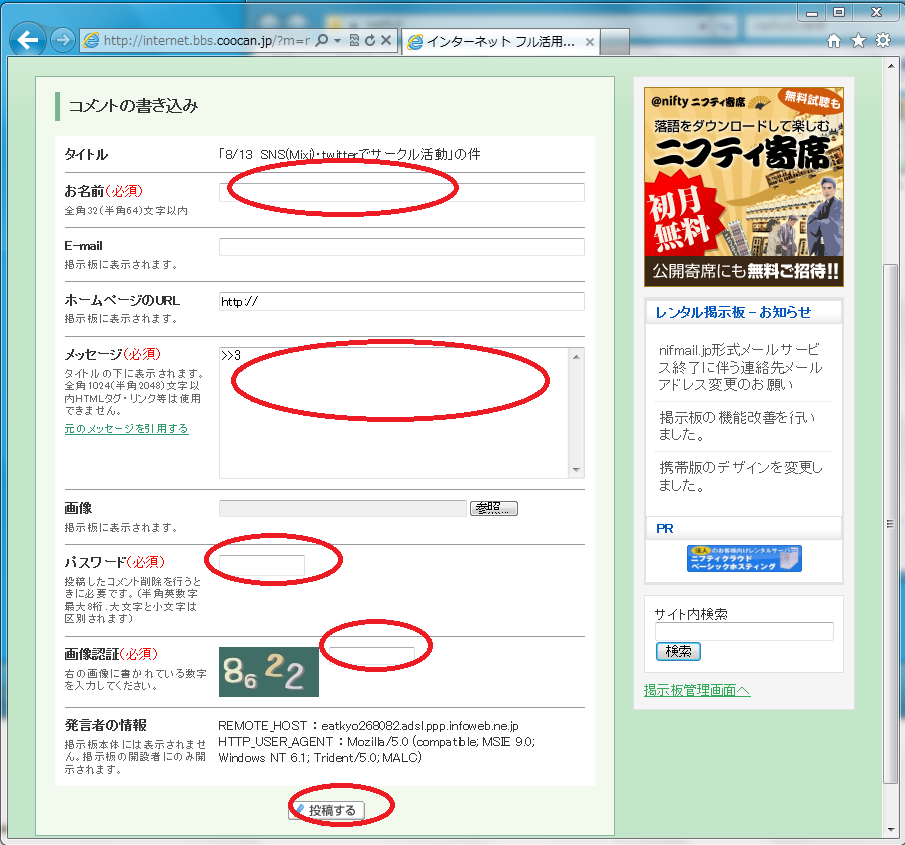
(3)コメント書込に限り[削除]をクリックして「パスワード」を入力すると削除できる
スレッド先頭の新規書込はそれに連なっているコメントがあるので[削除]は出来ません
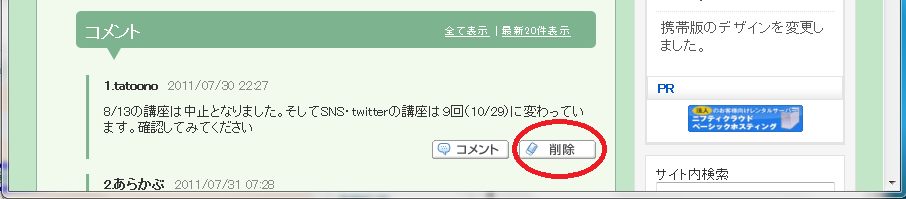
4.コメントの削除方法
(1)削除方法はメッセージ横の[削除]をクリックして書込んだ時の「パスワード」を入力して[削除]をクリック
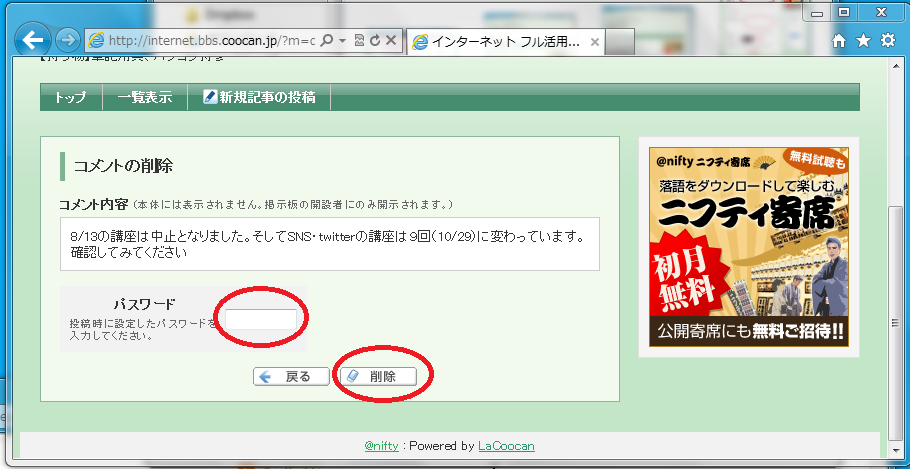
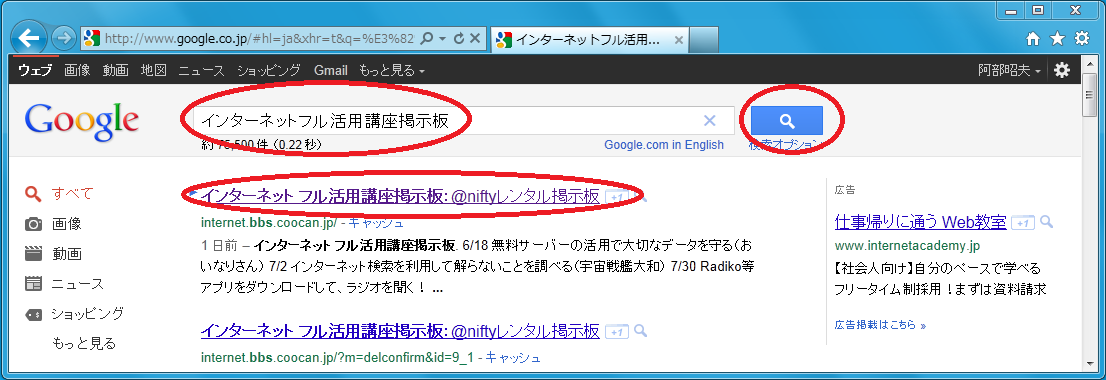

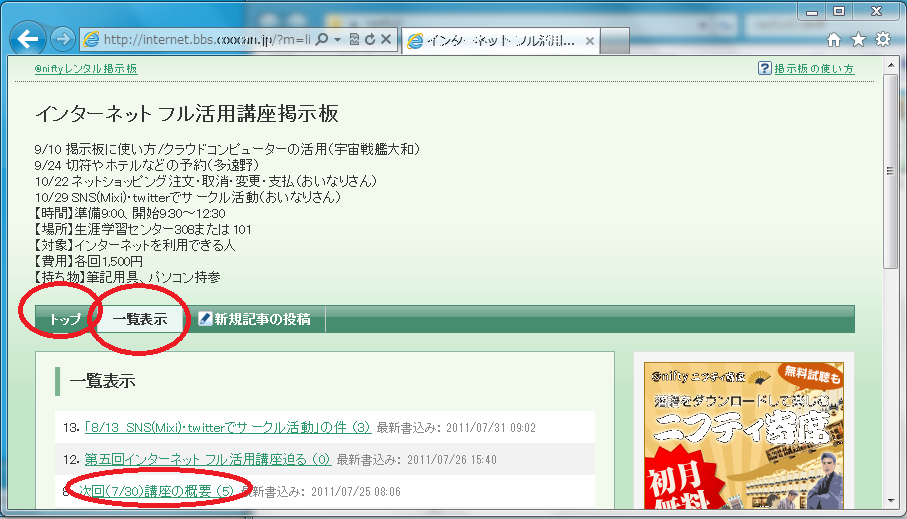 (3)画像横の[拡大]をクリックすると原画サイズに表示される
(3)画像横の[拡大]をクリックすると原画サイズに表示される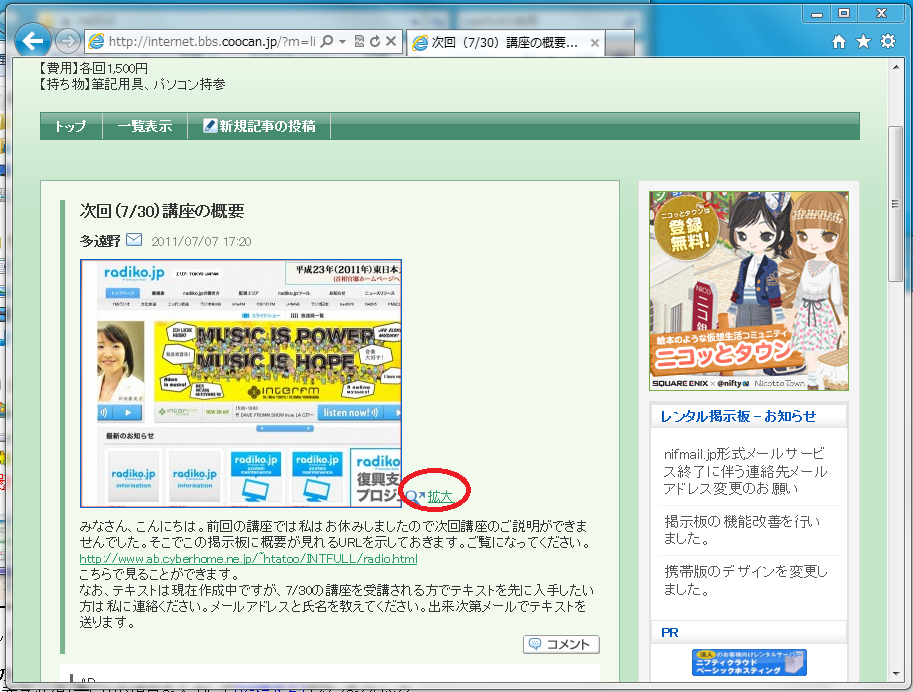
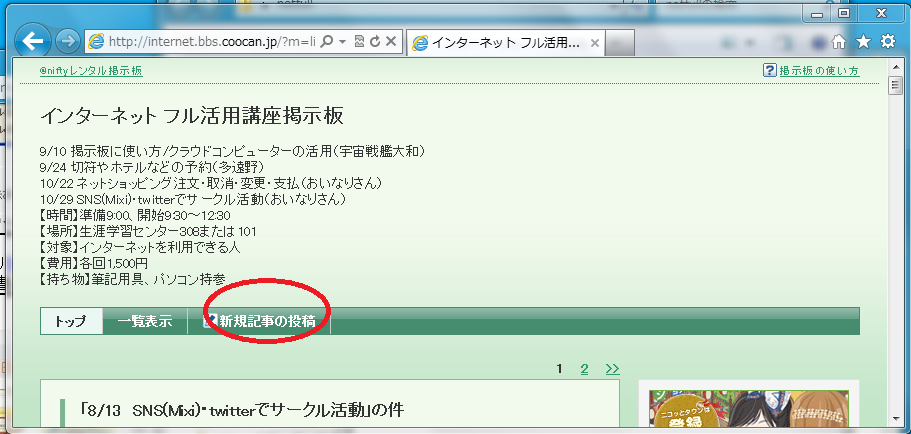 (2)新規書込は赤字必須項目を入力して[投稿する]ボタンをクリック
(2)新規書込は赤字必須項目を入力して[投稿する]ボタンをクリック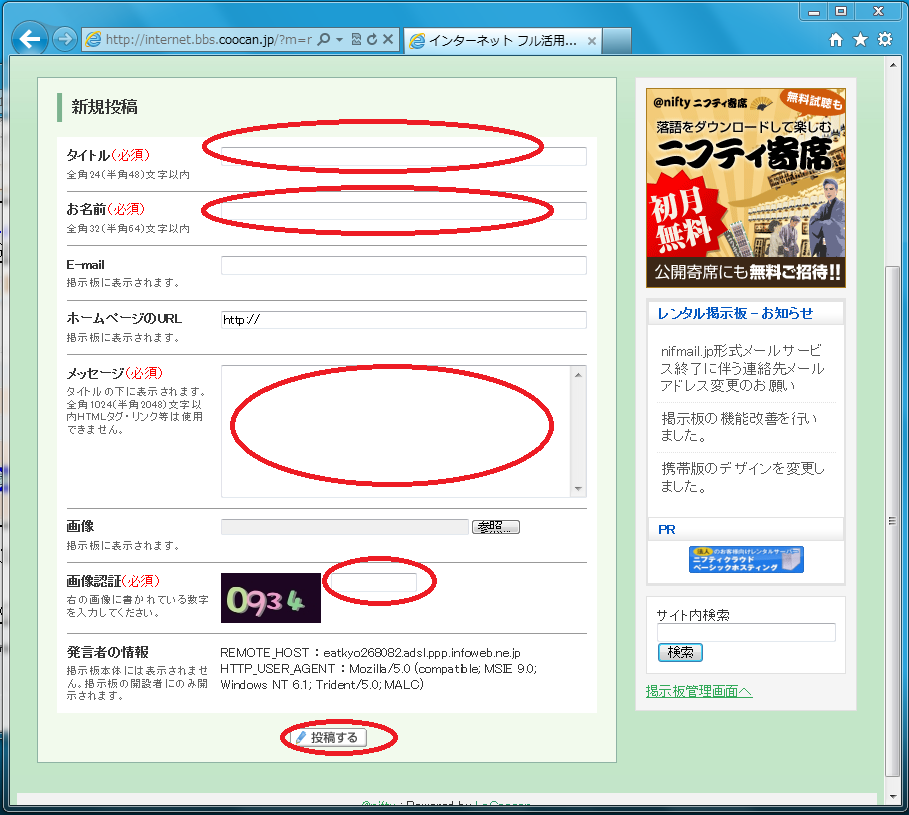
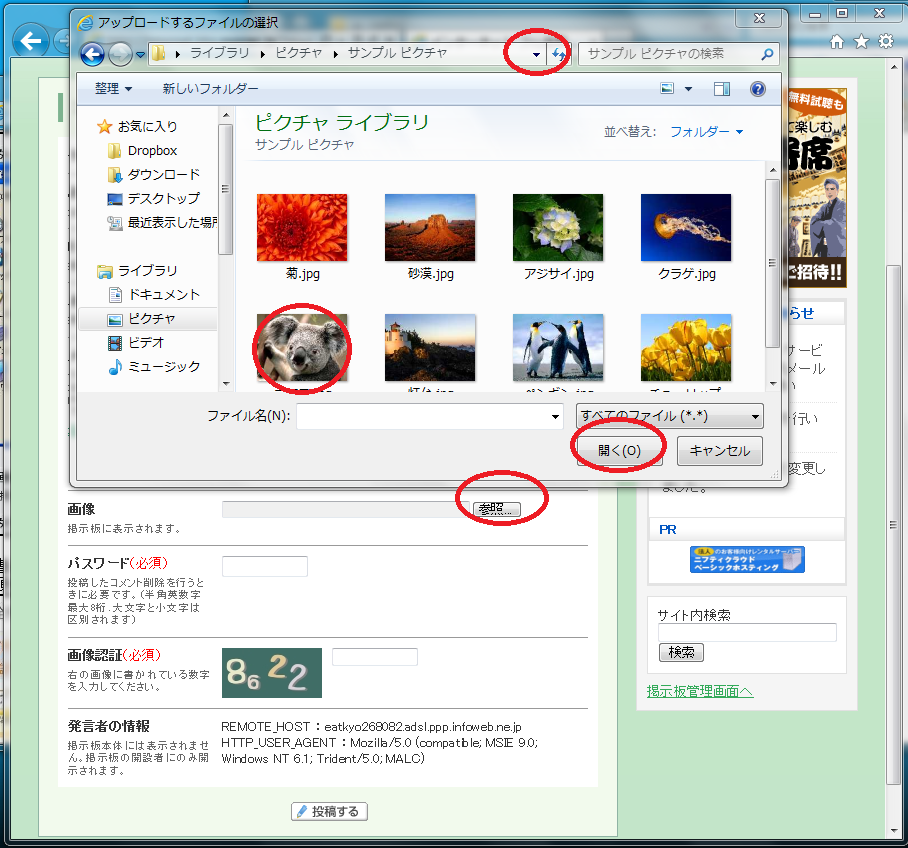 4.コメントの書込方法
4.コメントの書込方法